Как смонтировать iso в Virtual Media CDROM на сервере IBM System x3650 M3

Всем привет сегодня хочу рассказать как смонтировать iso в Virtual Media CDROM на сервере IBM System x3650 M3. Предположим вам пришел голый сервер IBM System x3650 M3, первым делом конечно нужно обновить его прошивки как это делать я рассказывал в статье Как обновить все прошивки на IBM сервере с помощью IBM Bootable Media Creator (BoMC) и нужно еще было загрузиться с данного ISO образа, я использовал в такие моменты Zaiman с виртуальным DVDROM. Недавно в сервера я поставил IBM Virtual Media Key за счет чего появилась возможность использовать внутренний KVM в котором можно по сети монтировать нужный ISO и делать что угодно, хочешь прошивки обновляй а хочешь займись установкой Windows. Смотрим как монтировать.
Для осуществления нашей цели у вас должен быть настроен ibm imm порт управления. Логинимся в веб мордочку.
Переходим в Tasks-Remote Control нас будет интересовать пункт Start Remote Control in Single User Mode
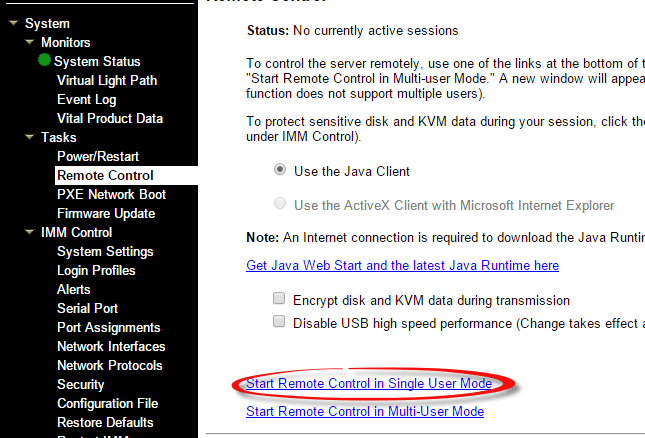
Начнется запуск KVM через java, жмем Run.
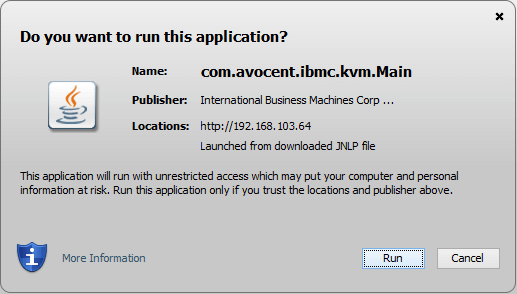
Если появится окно брандмауэра, то жмем Разрешить.
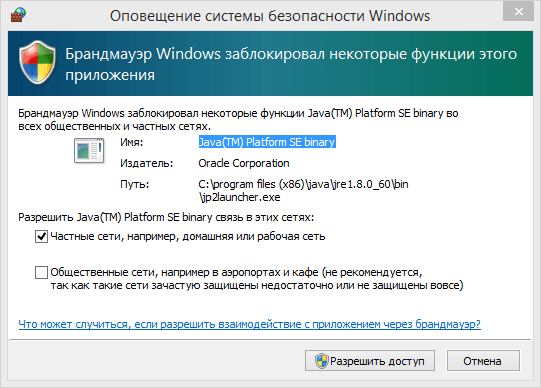
Перед вам появится окно KVM, переходим в пункт Tools
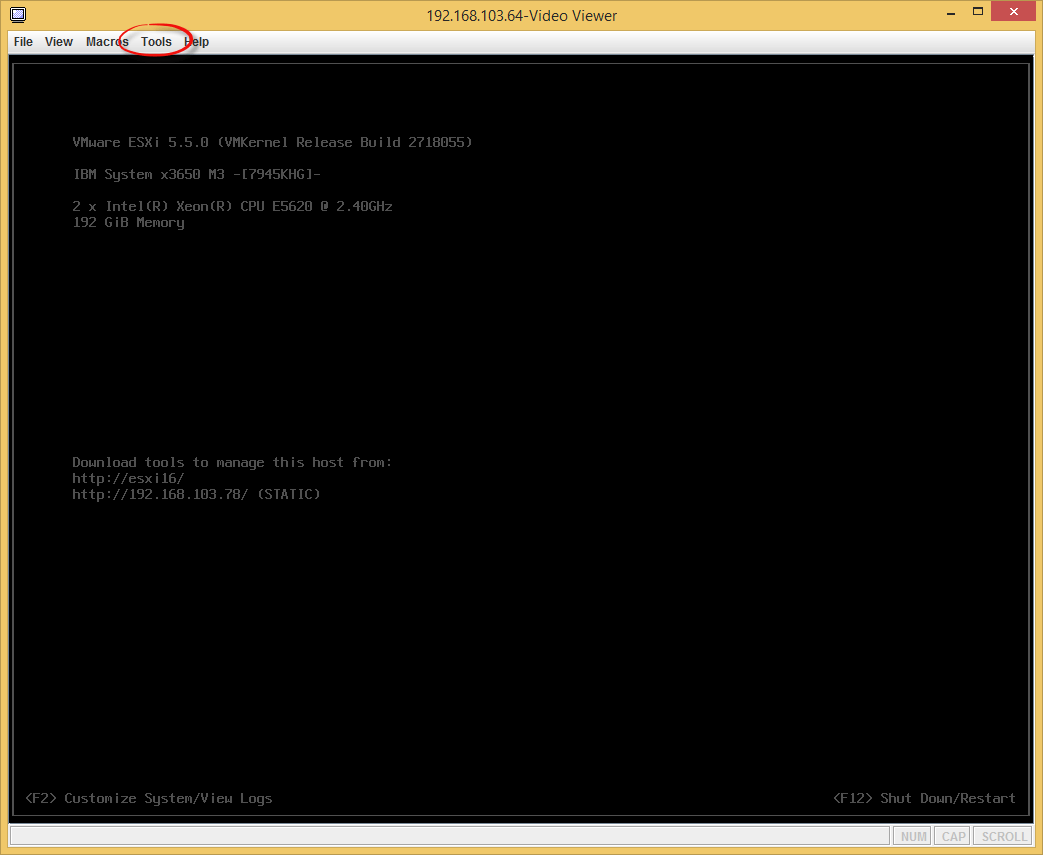
Для монтирования ISO нам нужен пункт Launch Virtual Media
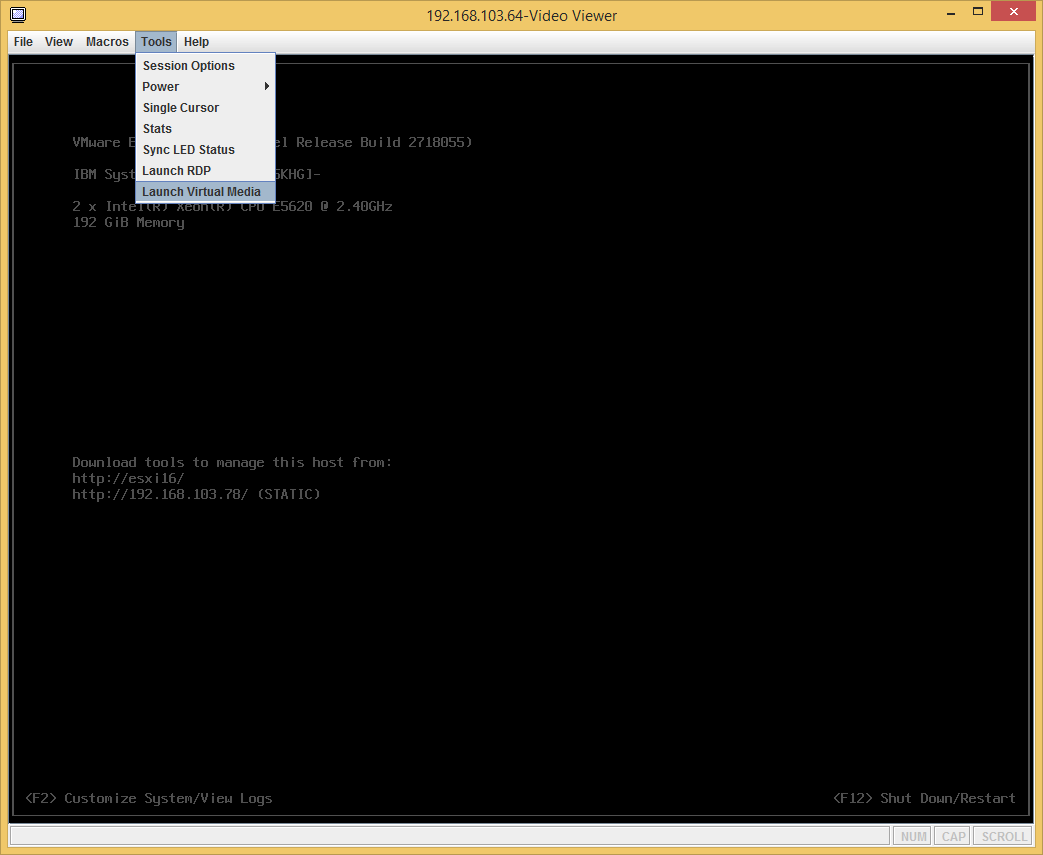
нажимаем Add image
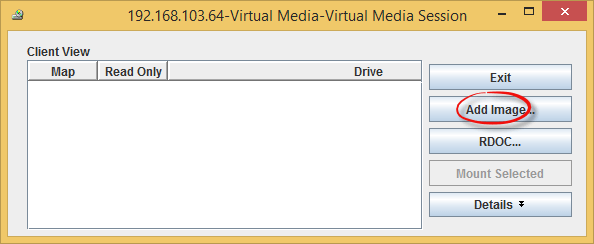
Выбираем ваш ISO образ и жмем open
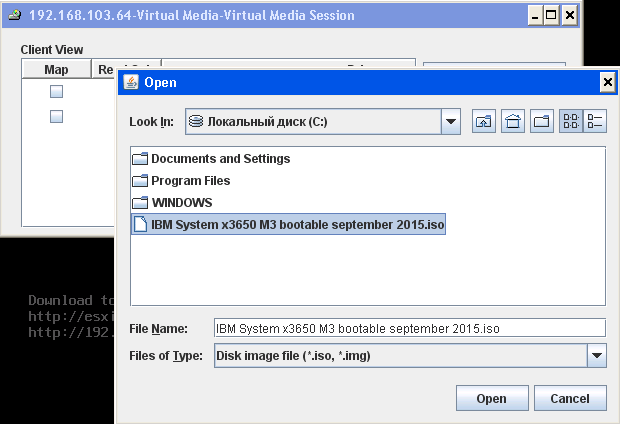
Ставим галку Map на против нашего смонтированного диска и жмем кнопку Mount Selected
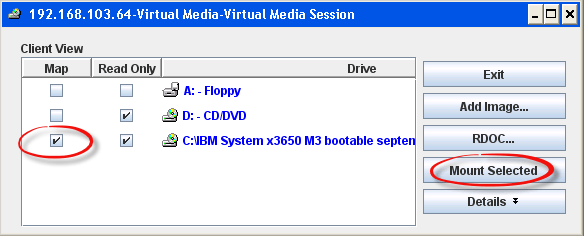
Все видим что диск смонтирован
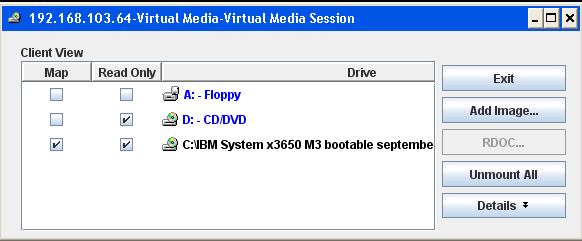
Если вы нажмете кнопку Details, то увидите что монтировать можно много дисков сразу, очень полезно например подмантировать например диск с Windows и диск с драйверами.
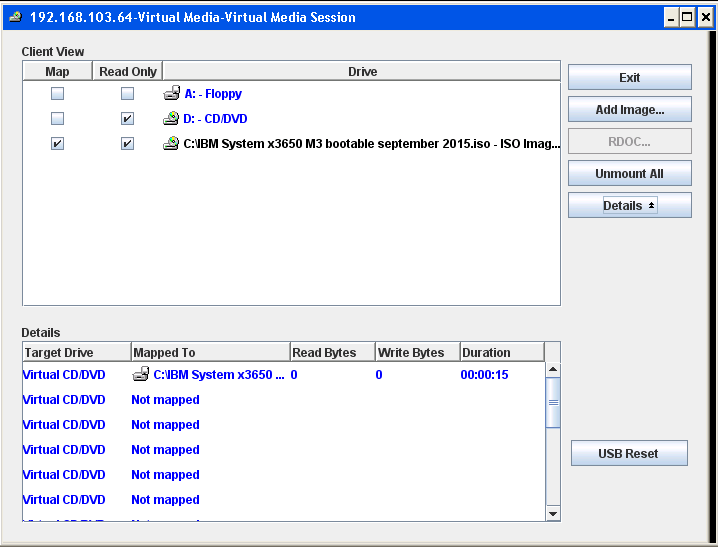
Вот так вот просто смонтировать iso в Virtual Media CDROM на сервере IBM System x3650 M3 и можно приступать к установке VMware ESXI 5.5 по сети например.
Материал сайта pyatilistnik.org



![Ошибка запуска VM: File system specific implementation of Ioctl[file] failed Ошибка запуска VM: File system specific implementation of Ioctl[file] failed](https://pyatilistnik.org/wp-content/uploads/2023/07/file-system-specific-implementation-150x150.png)


